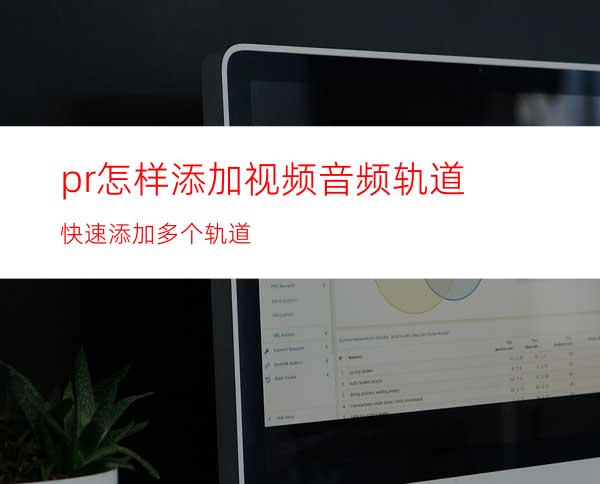
我们在视频后期剪辑过程中,默认的轨道往往都不够用,那么,我们应该怎么添加轨道?
工具/原料
Adobe Premiere Pro CC 2018
pr怎样添加视频音频轨道?
在电脑上打开premiere软件,双击项目空白位置,导入视频素材
把刚刚导入的视频素材拖入到右侧的时间轴上
这时,我们可以看到当前默认的只有三个视频轨道
在任何一个视频轨道空白位置,右键单击鼠标,在弹出菜单中选择【添加单个轨道】
如下图所示,我们的视频轨道从V3变成了V4,增加多了一个
如果我们想增加多个轨道,可以选择【添加轨道】
在打开的窗口中输入相应的轨道数量,点击确定即可
【放置】参数可以设置添加到哪个视频轨道之后,然后点击【确定】
如下图所示,我们的视频轨道增加到了7个;同理,音频轨道的添加也是相同操作,这里就不一一介绍了




















